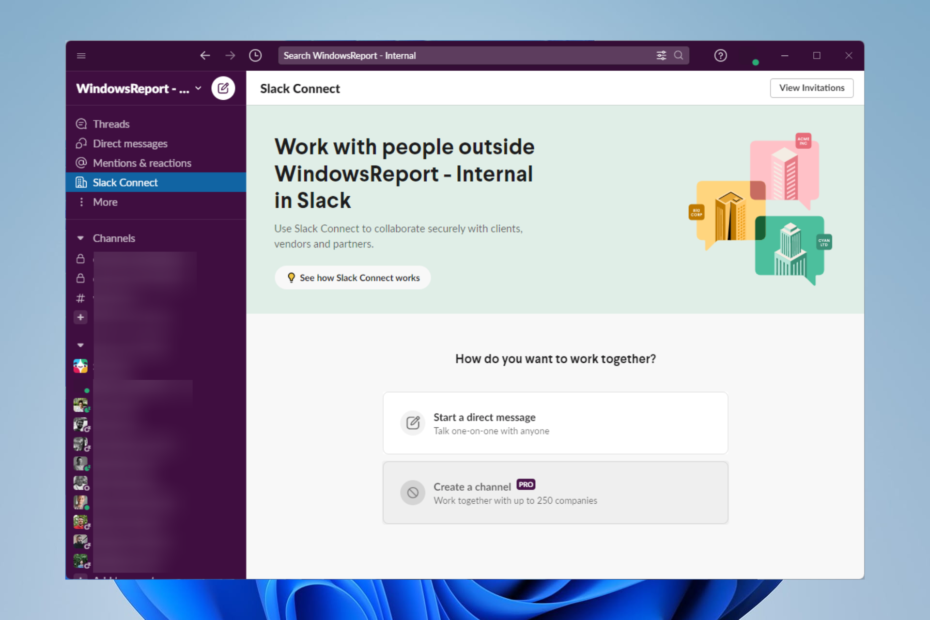- Gli slack huddle sono riunioni informali senza un'agenda predeterminata che sono aperte a tutti nel tuo spazio di lavoro.
- Anche se è puramente audio, puoi comunque condividere lo schermo con i tuoi colleghi.
- Puoi avviare una conversazione facendo clic sull'interruttore dal lato inferiore sinistro dell'applicazione Slack.
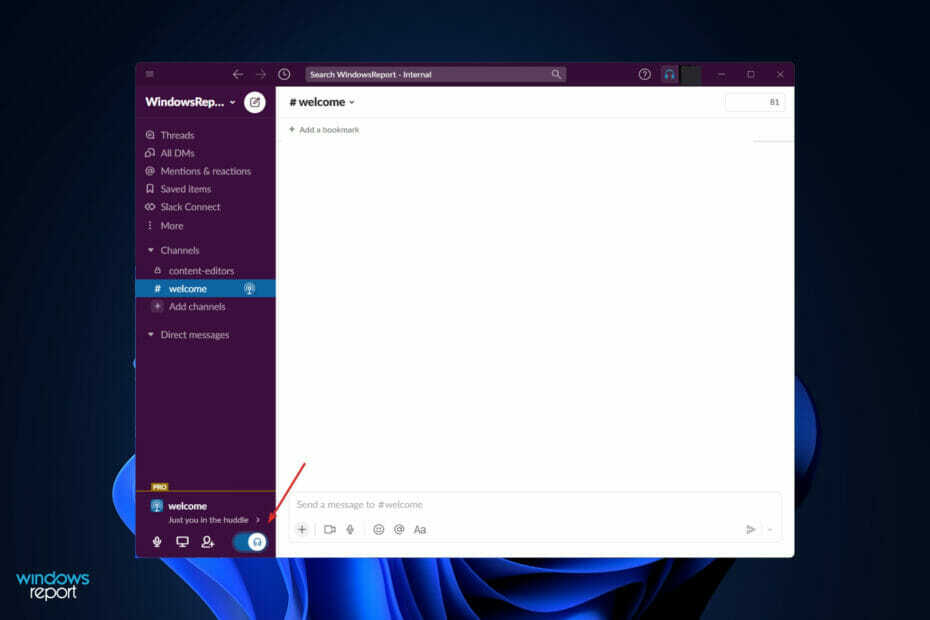
XINSTALLA FACENDO CLIC SUL DOWNLOAD FILE
- Scarica lo strumento di riparazione del PC Restoro che viene fornito con tecnologie brevettate (Brevetto disponibile qui).
- Clic Inizia scansione per trovare problemi di Windows 11 che potrebbero causare problemi al PC.
- Clic Ripara tutto per risolvere i problemi che interessano la sicurezza e le prestazioni del tuo computer.
- Restoro è stato scaricato da 0 lettori questo mese
Con le chiamate Slack puoi comunicare con chiunque nel tuo spazio di lavoro effettuando una chiamata vocale o una videochiamata dal tuo computer. La decisione di utilizzare una conversazione rilassata rispetto a una chiamata si basa sulla spontaneità della tua decisione.
La funzione huddle è un tipo di teleconferenza, con la differenza fondamentale tra questa e una tipica teleconferenza che è completamente non pianificata.
Una normale teleconferenza è programmata per un orario specifico e include un'agenda e un elenco predeterminato di partecipanti mentre le riunioni Slack sono riunioni informali senza un'agenda predeterminata che sono aperte a tutti i tuoi spazio di lavoro.
Ora hai accesso a una versione aziendale dell'app audio drop-in Clubhouse, che è stata ispirata da essa, consentendo quindi solo riunioni audio tra te e i tuoi colleghi. Tuttavia, lo screening delle condivisioni è ancora possibile al loro interno.
Più avanti, ti mostreremo come avviare uno Slack huddle vs call, subito dopo aver capito meglio come funzionano i primi. Seguici!
Come funzionano gli huddle Slack?
Chiamate audio brevi e facili, note come Slack huddles, consentono a te e ad altri membri del tuo team di parlare tra loro in tempo reale mentre lavorate a un progetto.
La velocità dell'interruzione tecnologica delle tecniche aziendali tradizionali continua a crescere con ogni nuova funzionalità introdotta dalle aziende Internet.
La funzione huddle, ad esempio, cerca di simulare conversazioni regolari sul posto di lavoro reale che non lo sono necessariamente focalizzati su questioni legate al lavoro, come le pause pranzo, ma sono comunque importanti (sebbene loro potrebbe essere).
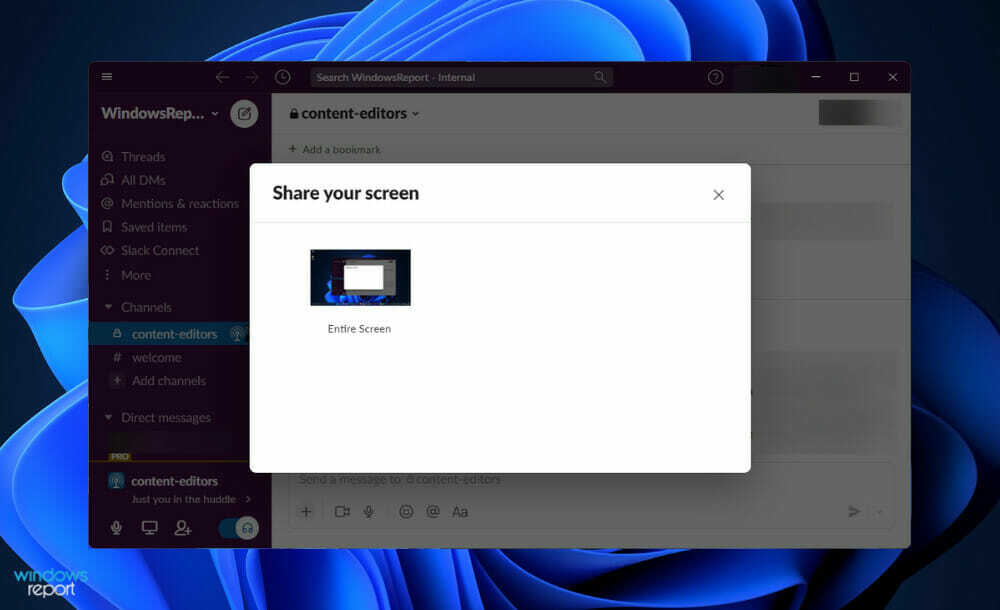
Tuttavia, nonostante possano riguardare qualsiasi cosa, di solito hanno un argomento fondamentale o una questione centrale su cui si basano.
Il termine non si riferisce a un incontro programmato o organizzato a cui tutti sono obbligati a partecipare se usato in questo senso. Sono non pianificati e non strutturati e hanno lo scopo di fare solo una cosa: incoraggiare la discussione tra coloro che partecipano.
Suggerimento dell'esperto: Alcuni problemi del PC sono difficili da affrontare, soprattutto quando si tratta di repository danneggiati o file Windows mancanti. Se hai problemi a correggere un errore, il tuo sistema potrebbe essere parzialmente danneggiato. Ti consigliamo di installare Restoro, uno strumento che eseguirà la scansione della tua macchina e identificherà qual è l'errore.
Clicca qui per scaricare e iniziare a riparare.
Unisciti a tutti i gruppi che sono già stati stabiliti all'interno della tua organizzazione e sarai in grado di condividere il tuo schermo, partecipare a discussioni in tempo reale e poi uscire ogni volta che lo desideri. È esattamente lo stesso di una tipica conversazione d'ufficio.
Ha la capacità di ospitare fino a 50 persone alla volta. Ciò è appropriato poiché qualsiasi importo maggiore di quello produce una folla, con tutti che parlano l'uno sull'altro e nessuna produzione alla conclusione della sessione.
Come posso usare Slack huddle vs call in Windows 11?
1. Inizia una riunione
- Apri un canale o un DM e troverai l'icona delle cuffie che puoi attivare nella parte inferiore sinistra della barra laterale. Dopo averlo attivato, inizierà la conversazione.
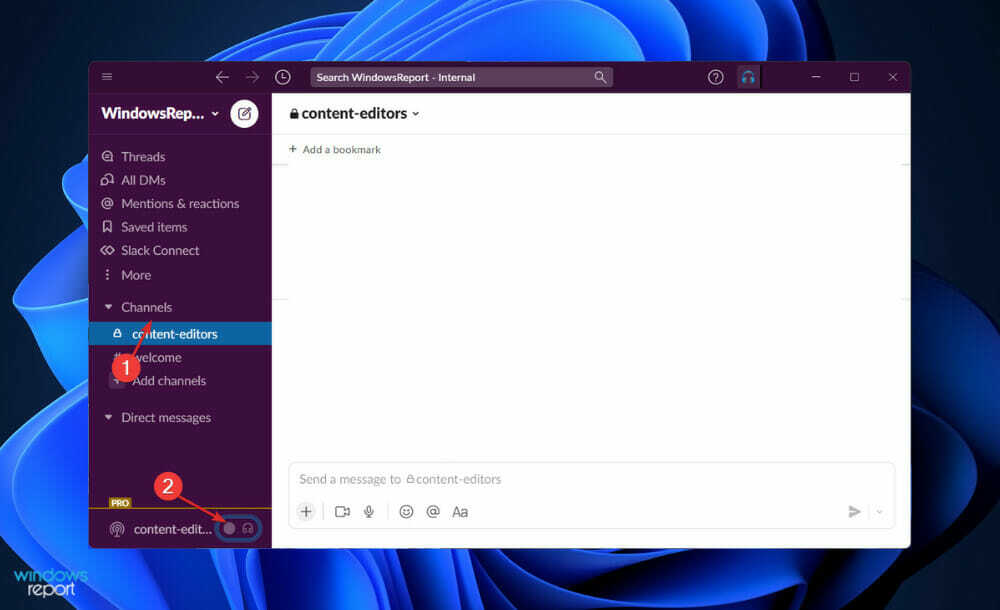
- Accanto all'interruttore, hai tre pulsanti che possono chiudere il microfono, condividere lo schermo e aggiungere partecipanti alla chiamata.
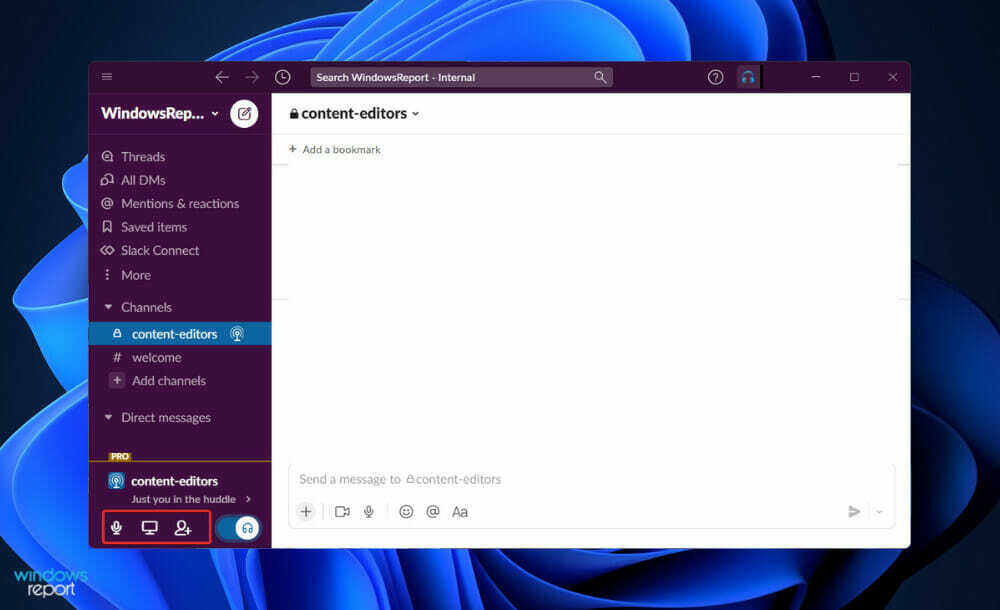
- Per chiudere la conversazione, fai semplicemente clic sullo stesso interruttore delle cuffie come nel primo passaggio. Questo è tutto!
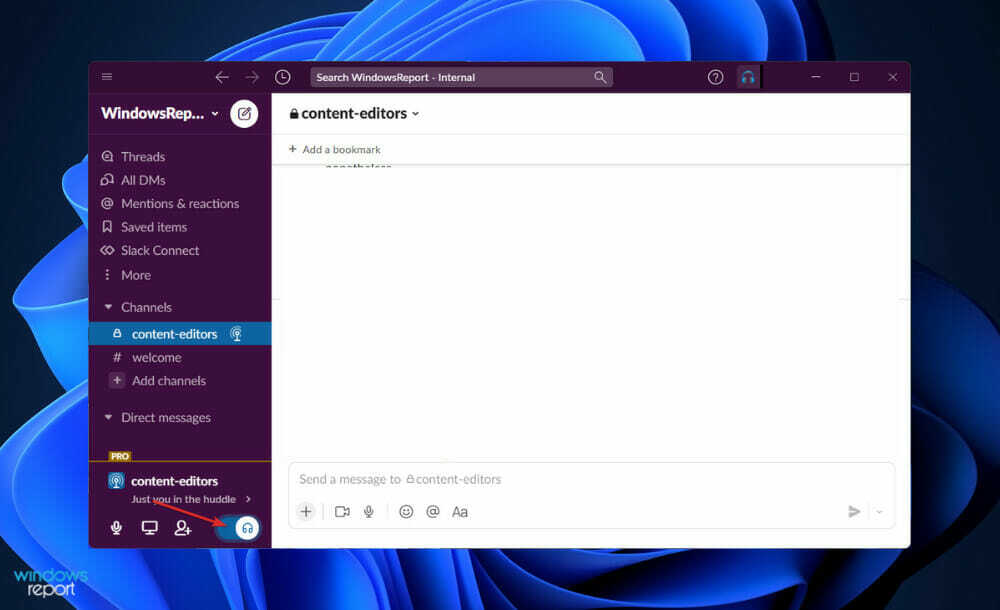
Le coccole sono il più spontanee che puoi ottenere. I tuoi colleghi vedranno quando tu o un altro collega avete iniziato una conversazione.
2. Avvia una chiamata
- Apri un canale o un DM, quindi fai clic sul nome del canale o sul nome della persona nell'intestazione della conversazione.
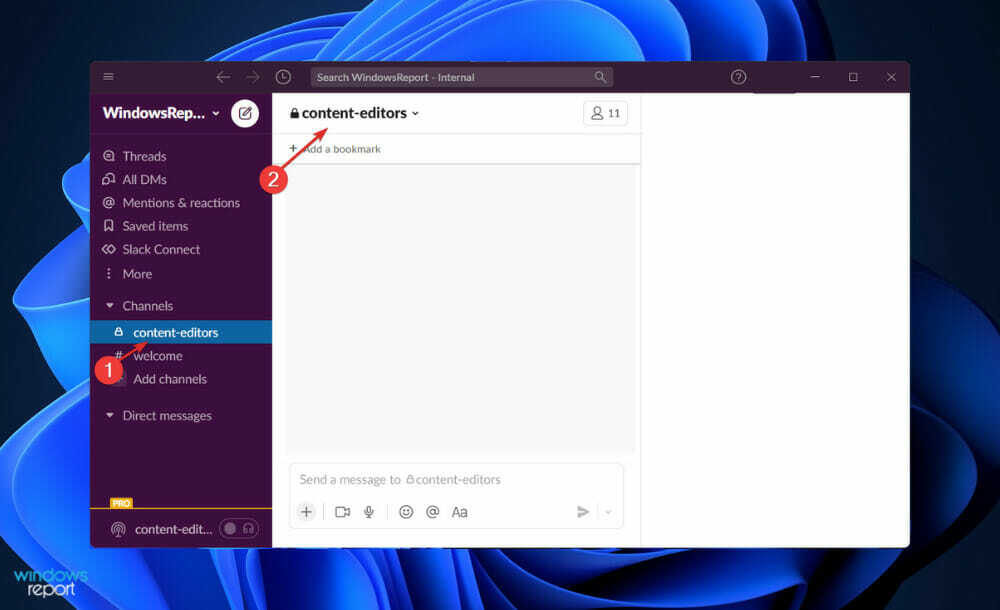
- Ora sotto il loro nome troverai il pulsante Avvia una chiamata. Fare clic su di esso per chiamare la persona o le persone.
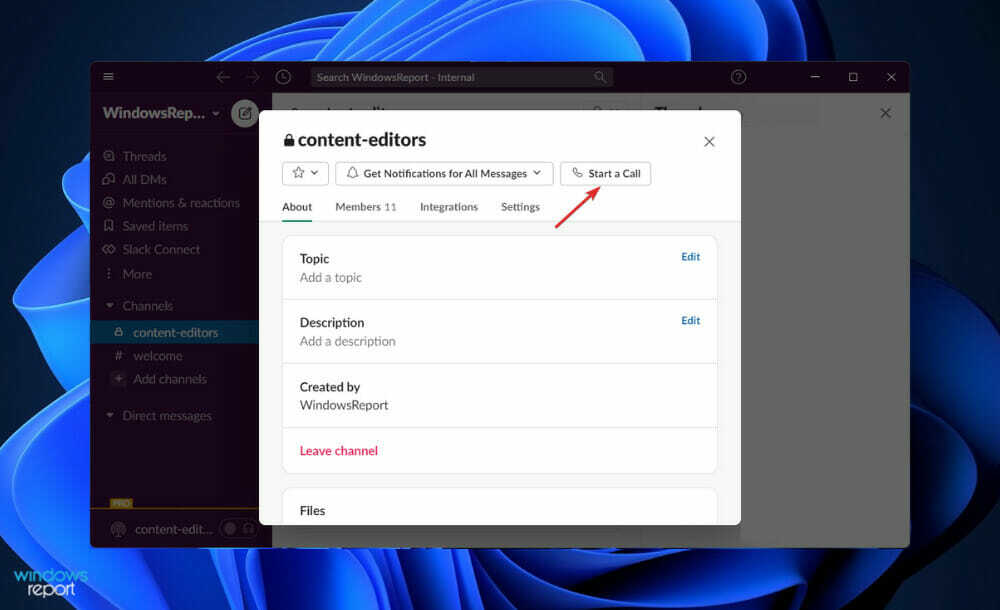
- Durante la chiamata, ti verrà visualizzata una nuova finestra da cui puoi disattivare il microfono, accendere la webcam, condividere lo schermo e persino inviare reazioni. Nell'angolo in alto a sinistra puoi anche aggiungere più persone alla chiamata.
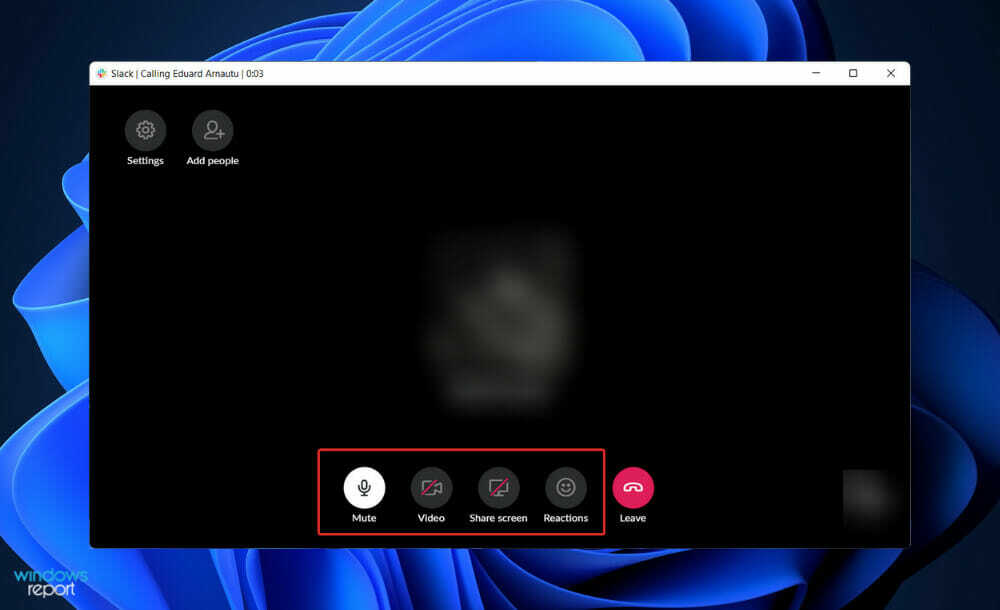
- Per abbandonare la chiamata è sufficiente cliccare su Lasciare pulsante.
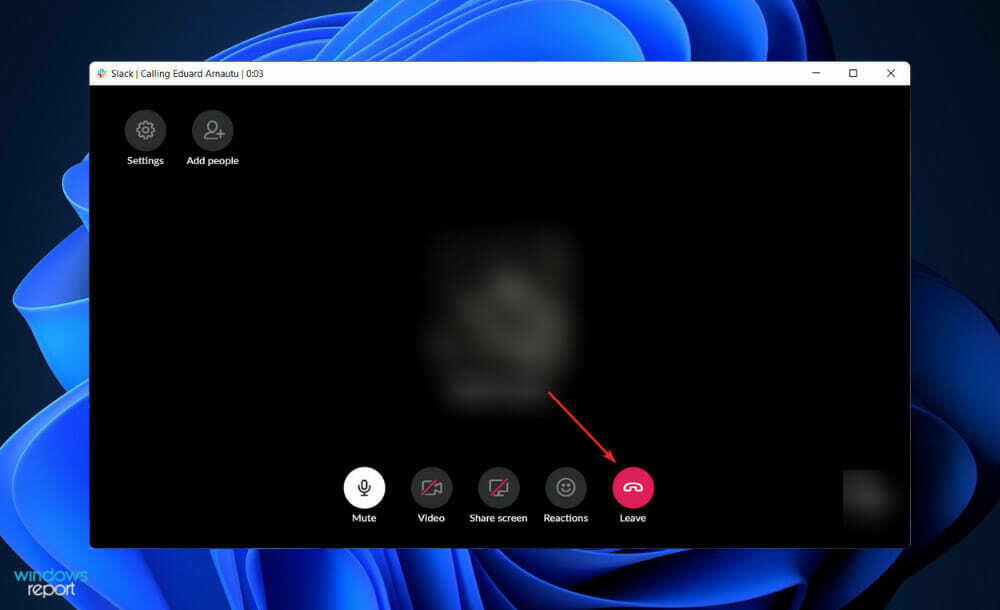
E questo è tutto! Le chiamate sono più complesse delle riunioni di gruppo, ti consentono di aprire la tua webcam e condividere le reazioni con i tuoi colleghi.
Il mio datore di lavoro può leggere i miei messaggi Slack?
Quando utilizzi un dispositivo digitale o una piattaforma di lavoro forniti dall'azienda, il tuo datore di lavoro può monitorare facilmente tutto ciò che fai su quel dispositivo o piattaforma, inclusi e-mail, messaggi istantanei e messaggi di testo che invii e ricevere.
È facile vedere come i dipendenti possano arrivare alla conclusione errata che, poiché stanno usando Slack, il popolare piattaforma di collaborazione sul posto di lavoro di messaggistica istantanea, i loro messaggi diretti (DM) sono visibili solo alle persone nel loro piccolo gruppo di utenti.
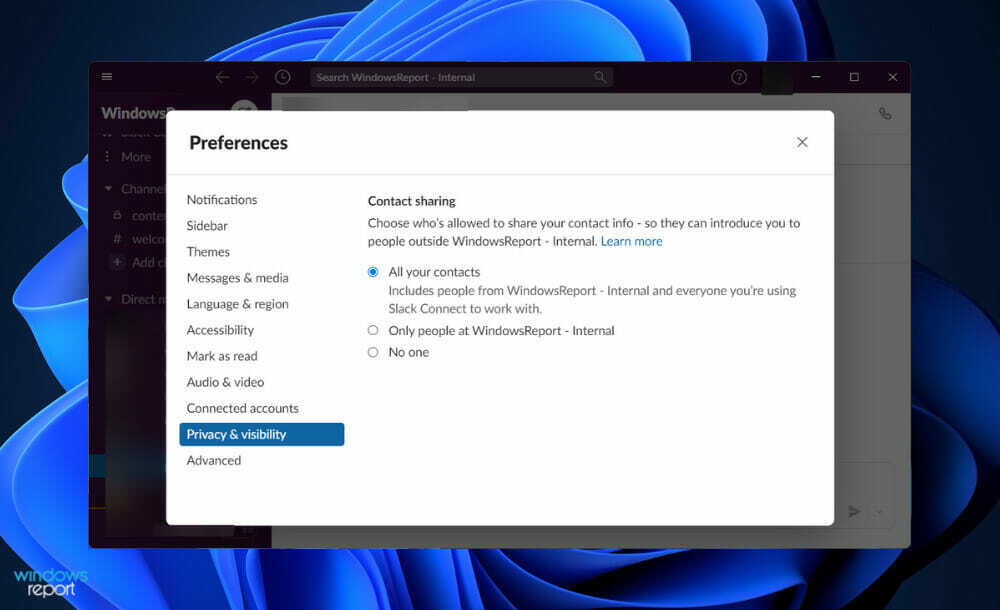
Sebbene Slack, che sta per Log ricercabile di tutte le conversazioni e la conoscenza, fosse originariamente destinato a essere uno strumento per i membri del team per comunicare tra loro, si è evoluto anche in una piattaforma più sociale.
Tuttavia, ciò non implica che non raccolga una quantità significativa di dati su di te. Le informazioni che raccoglie saranno quelle che gli sono state fornite volontariamente o le informazioni che sono state create automaticamente come risultato del semplice utilizzo.
Inoltre, dovresti pensare se Slack è la migliore piattaforma per le comunicazioni che invierai. Nella maggior parte dei casi, se non dici nulla ad alta voce in presenza di un collega, non dovresti pubblicarlo lì.
Anche i canali privati e i messaggi diretti (DM) potrebbero vedere i loro contenuti rivelati ad un certo punto durante un procedimento legale o altre forme simili di indagine.
Per quelle occasioni in cui hai davvero bisogno di inviare quel messaggio feroce, potrebbe valere la pena considerare utilizzare un'altra piattaforma crittografata, o semplicemente non dirlo affatto, durante questi momenti di remoto Lavorando.
Se desideri utilizzare un'app di messaggistica più incentrata sulla crittografia sul tuo PC, ti consigliamo di farlo dai un'occhiata a come accedere a Signal in Windows 11.
In alternativa, dovresti dai un'occhiata alla nostra semplice guida su come utilizzare Microsoft Teams in Windows 11 poiché la sua popolarità è cresciuta nel tempo tra le persone.
E infine, se ora ti stai chiedendo come puoi aumentare la tua privacy, leggi il nostro articolo su cinque delle migliori funzionalità di sicurezza in Windows 11 per valutare ciò di cui avrai bisogno in aggiunta.
Facci sapere nella sezione commenti qui sotto se questo articolo è stato utile per te e se preferisci le coccole alle chiamate in Slack. Grazie per aver letto!
 Hai ancora problemi?Risolvili con questo strumento:
Hai ancora problemi?Risolvili con questo strumento:
- Scarica questo strumento di riparazione del PC valutato Ottimo su TrustPilot.com (il download inizia su questa pagina).
- Clic Inizia scansione per trovare problemi di Windows che potrebbero causare problemi al PC.
- Clic Ripara tutto per risolvere i problemi con le tecnologie brevettate (Sconto esclusivo per i nostri lettori).
Restoro è stato scaricato da 0 lettori questo mese